- 관심분야를 클릭하면 화면 하단에 내용이 소개됩니다
- 지원서 작성, 서류제출, 등록절차에 대한 궁금증을 미리 해결해 드립니다
등록금납부 가이드
수강학점 선택 및 등록금 납부
1. 입학지원센터에서 [등록금 납부] 클릭
![1. 입학지원센터에서 [등록금 납부] 클릭](http://www.sdu.ac.kr/_res/_mail/webplanner/20220531/ipsiguide/img/content68.png)
메뉴로 찾기
- [나의 지원관리]에 마우스 위치
- 등록금 납부 클릭
Vs.
지원자 로그인
- [지원자 로그인] 클릭
TIP
- 국가장학금 및 학자금대출 신청자
- 모두 수강학점 선택을 해야
- 수납원장 생성이 가능
수강학점 선택 및 등록금 납부(1차 모집 합격자)
1. 입학 첫 학기 수강할 학점 수 선택
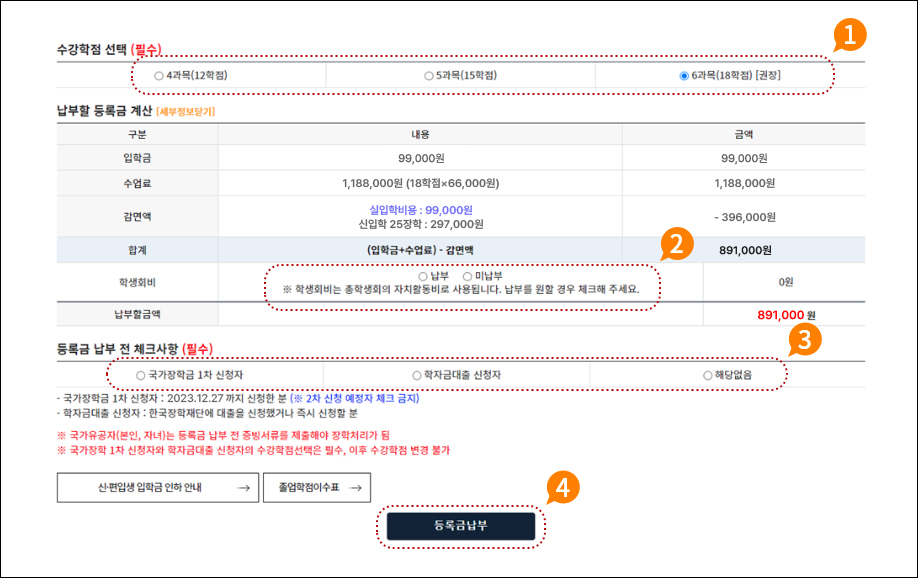
등록금 납부
- 수강할 학점 수 선택
- 학생회비 납부 여부 선택
(학생회비는 자율 납부) - 1차 모집 합격자는 등록금 납부 전
체크사항 선택 필수 - 해당 없음 체크자는 [등록금납부] 클릭
(해당 없음 외 체크자도 등록금납부 클릭 가능)
TIP
- 국가장학금 및 학자금대출 신청자
모두 수강학점 선택을 해야
수납원장 생성이 가능
2. 등록금 납부유예자 결과 확인
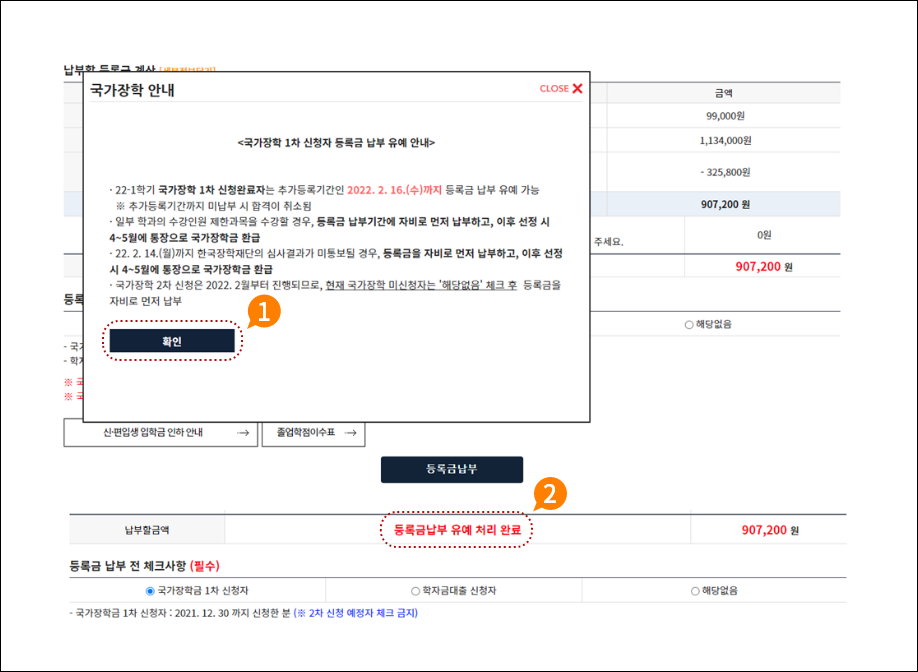
등록유예 신청
- 등록금 납부전 선택사항에서
국가장학금 1차 신청자 또는
학자금대출 신청자 선택 시
보이는 안내창에서 확인 버튼 클릭 - 등록금 납부유예처리 완료
여부 확인
TIP
- 등록금 납부유예처리자도
[등록금 납부]버튼 클릭 후
등록금 납부 가능
수강학점 선택 및 등록금 납부(최종모집 합격자)
1. 입학 첫 학기 수강할 학점 수 선택
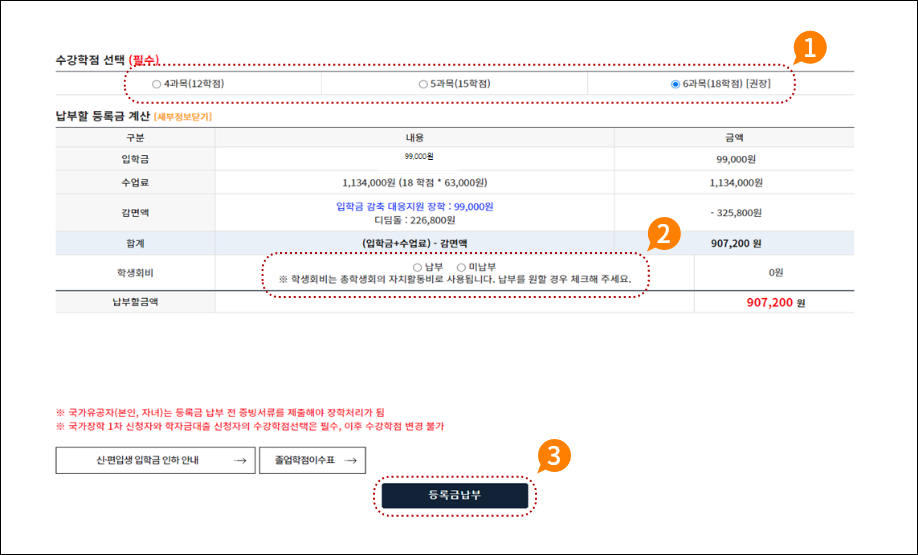
등록금 납부
- 수강할 학점 수 선택
- 학생회비 납부 여부 선택
(학생회비는 자율 납부) - [등록금 납부]버튼 클릭
TIP
- 학자금대출 신청자 모두 수강학점
선택을 해야 수납원장 생성이 가능
등록금 납부
1. 등록금 결제하기
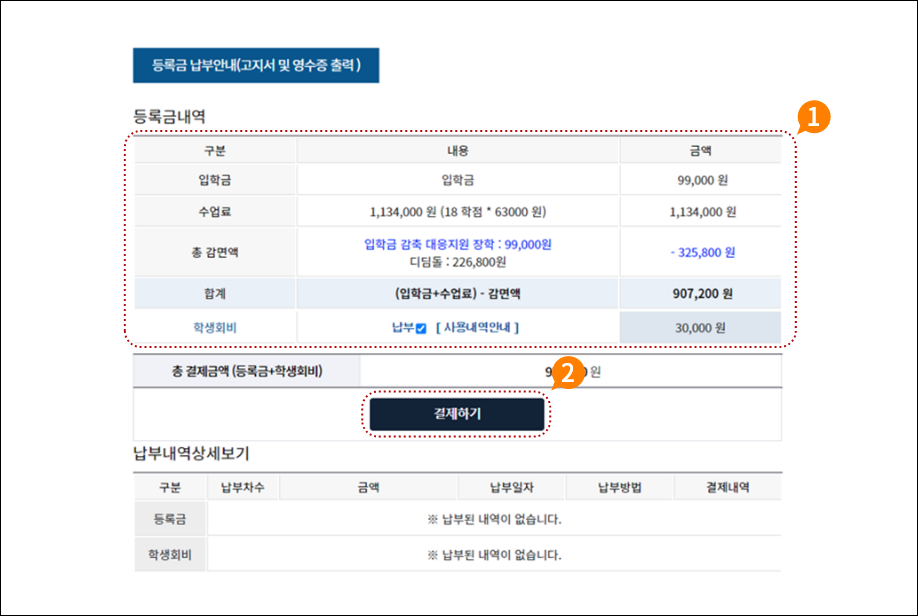
등록금 납부
- 등록금 내역 확인 후 [결제하기]버튼 클릭
TIP
- 추가 정보가 필요할 경우
왼쪽 상단의 [등록금 납부안내]
버튼 클릭
2. 등록금 납부수단 선택
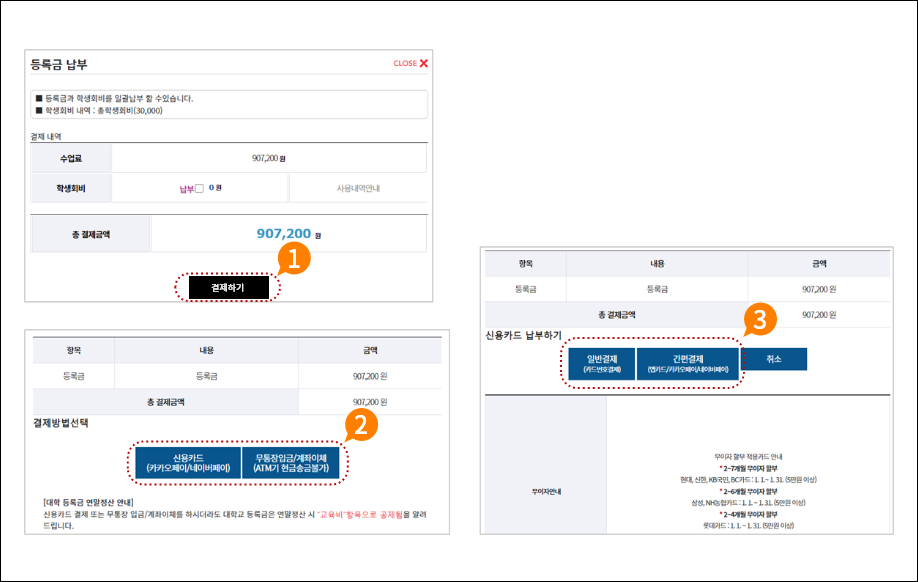
등록금 납부
- 결제하기 버튼 클릭
- 등록금 납부수단 선택
- 신용카드/페이 선택 시
일반결제와 간편결제 중 선택
TIP
- 신용카드 결제는 타인명의
카드로 결제 가능
3. 가상계좌 무통장입금 선택 사례
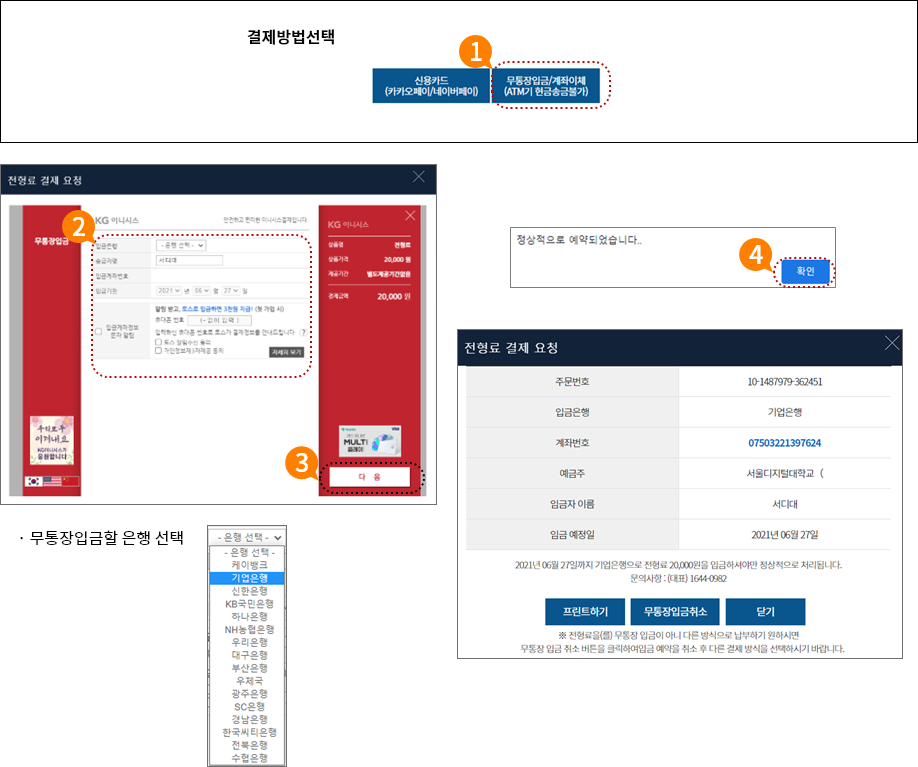
무통장입금 정보작성
- 결제방법 선택(무통장입금)
- 무통장 입금할 은행명 선택
- 다음버튼 클릭
- 무통장입금 예약 확인
- 문자 등으로 안내된 가상계좌로
입금해야 함
TIP
- 가상계좌 예약 후 부여받은
계좌번호로 무통장입금을 해야 함
(자동인출 아님)
4. 신용카드 납부 선택 사례
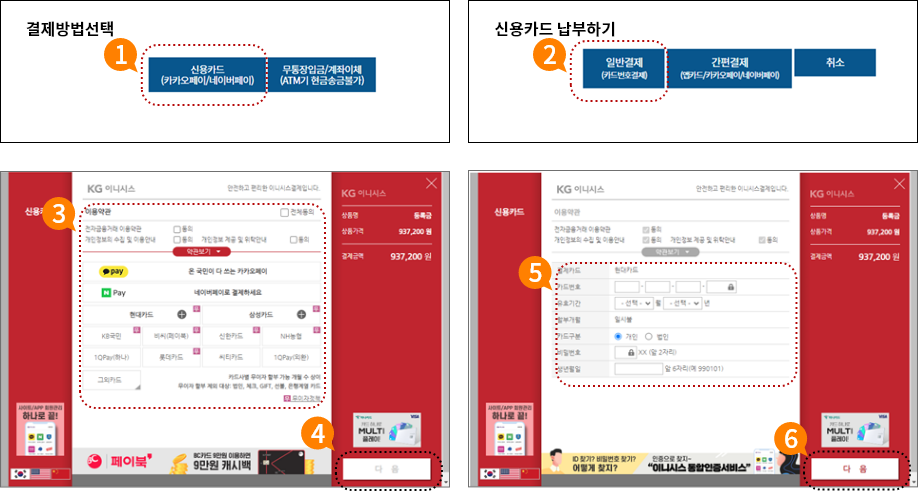
신용카드 결제
- 결제방법 선택(신용카드)
- 일반결제(카드번호 입력) 선택
- 결제할 신용카드 선택
- 다음 클릭
- 카드 정보 입력
(타인명의 카드 가능) - 다음 클릭
TIP
- 신용카드 결제는
타인명의 카드로 결제 가능
5. 간편결제 선택 사례
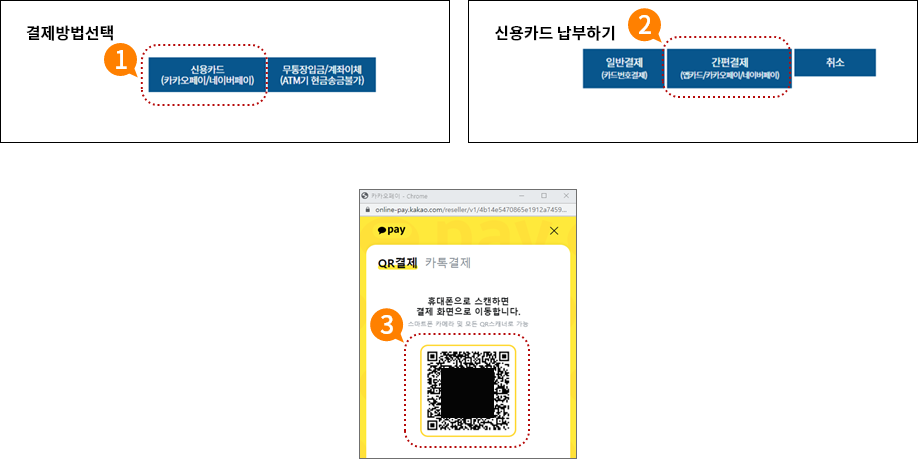
간편결제
- 결제방법 선택(신용카드/페이)
- 간편결제 선택
- QR스캔 후 결제 진행
TIP
- 페이 결제는 카카오페이와
네이버페이 중에서 선택
수강신청 가이드
수강신청
1. 입학지원센터에서 [수강신청] 클릭
![1. 입학지원센터에서 [수강신청] 클릭](http://www.sdu.ac.kr/_res/_mail/webplanner/20220531/ipsiguide/img/content77.png)
메뉴로 찾기
- [나의 지원관리]에 마우스 위치
- [수강신청] 클릭
Vs.
지원자 로그인
- [지원자 로그인] 클릭
TIP
- 편리한 방법으로 로그인
2. 전공과목 수강신청
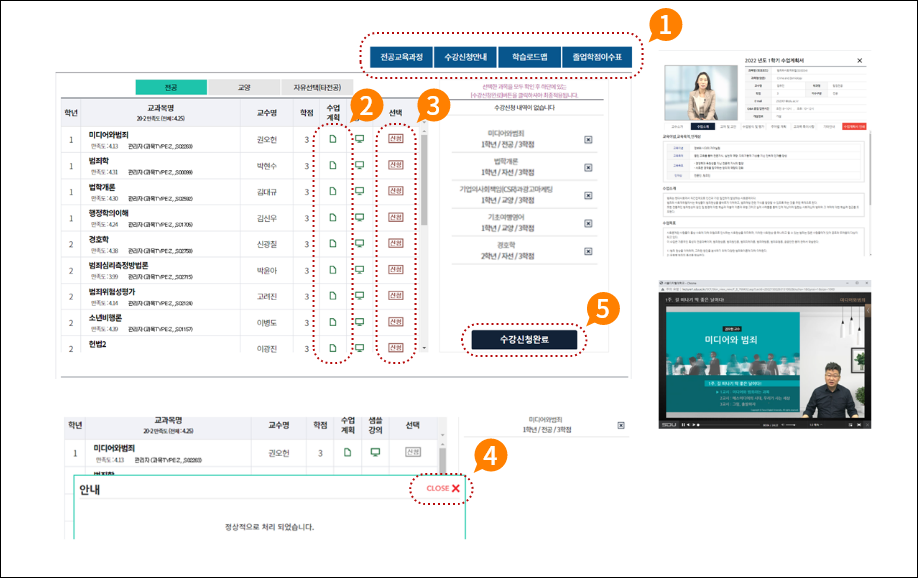
전공과목 수강신청
- 학습로드맵 메뉴 참고
- 수업계획서 참고
- 수강할 과목의 [신청]버튼 클릭
- 수강신청 내역으로 이동
- 최종 확인 후 [수강신청]완료
버튼 클릭
TIP
- -과목 변경은 수강신청내역의
과목 우측 [X]버튼을 클릭
-수강신청완료 버튼 클릭 전에
과목 변경이 가능
(이후에는 수강정정, 수강변경
기간 이용)
3. 학습로드맵 활용
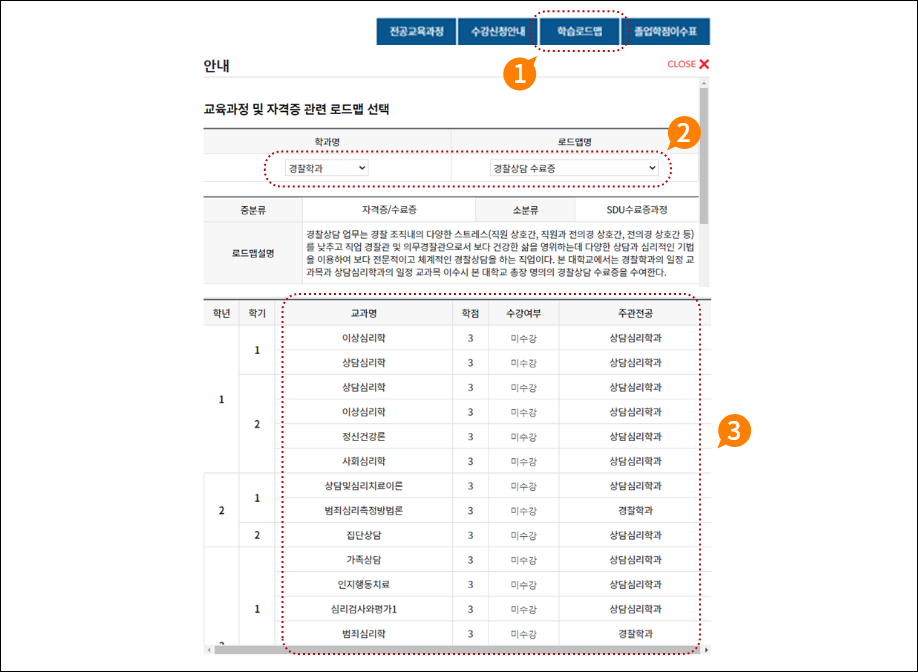
학습로드맵
- 수강과목 선택이 어렵다면
[학습로드맵] 클릭 - 원하는 로드맵명 검색
- 과목을 참고하여 수강신청
TIP
- 교과목은 학기별로 개설됨
4. 교양과목 수강신청
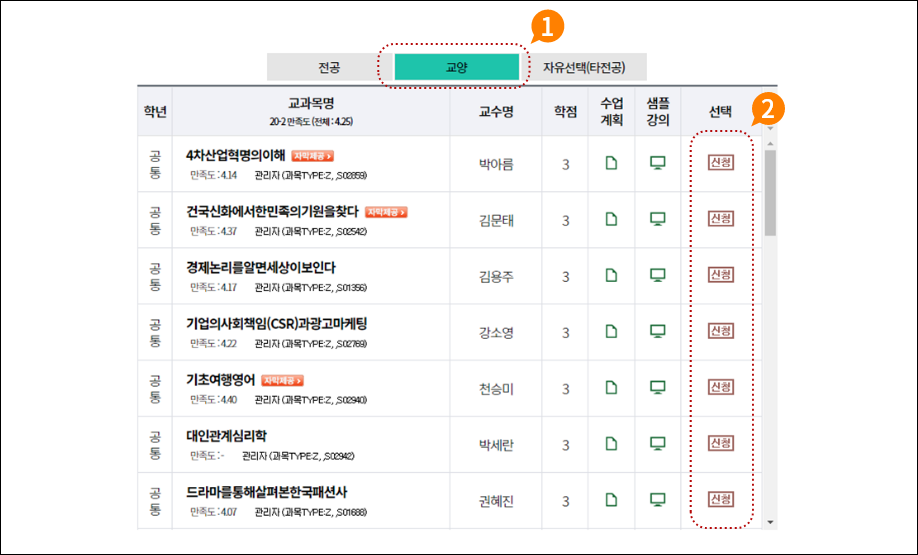
교양과목 수강신청
- 교양 버튼 클릭
- 원하는 과목을 수강신청
TIP
- 만족도 점수가 높은 과목을 참고
5. 자유선택(타전공)과목 수강신청
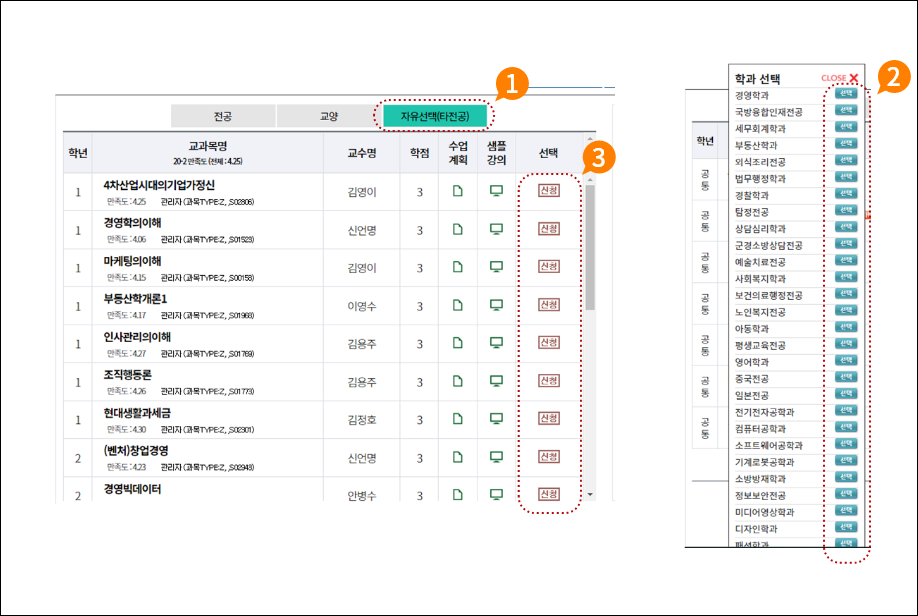
자선과목 수강신청
- 자유선택(타전공) 버튼 클릭
- 해당과목이 개설된 학과 선택
- 원하는 과목을 학년 구분에
상관없이 신청
6. 수강신청 완료
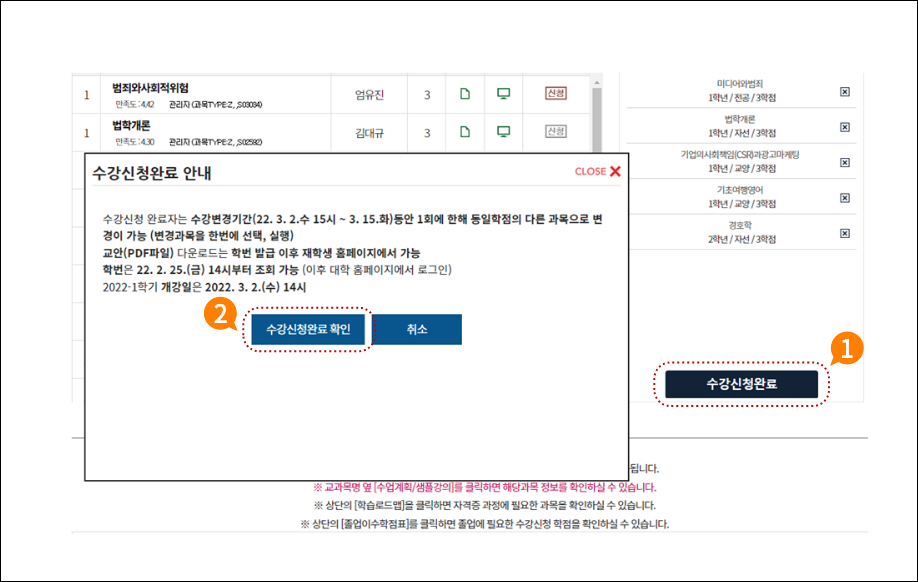
수강신청 완료
- 수강할 과목을 모두 선택했다면
[수강신청완료]버튼 클릭 - 안내문 확인 후 [확인]버튼 클릭
TIP
- -수강신청을 완료한 후 과목변경은
수강정정기간 또는 수강변경기간
을 이용
-최종모집 합격자는 수강변경
기간만 있음
커리큘럼가이드
교육과정 조회
1. 입학지원센터에서 [학과별 교육과정] 클릭
![1. 입학지원센터에서 [학과별 교육과정] 클릭](http://www.sdu.ac.kr/_res/_mail/webplanner/20220531/ipsiguide/img/content83.png)
교육과정 조회
- [나의 지원관리]에 마우스 위치
- 교육과정(curriculum)은 [학과
별 교육과정]에서 조회
TIP
- 학과별 교육과정과 실제 개설되는
과목 간 약간의 차이가 발생
할 수 있음
2. 관심학과의 교과목 개요 클릭
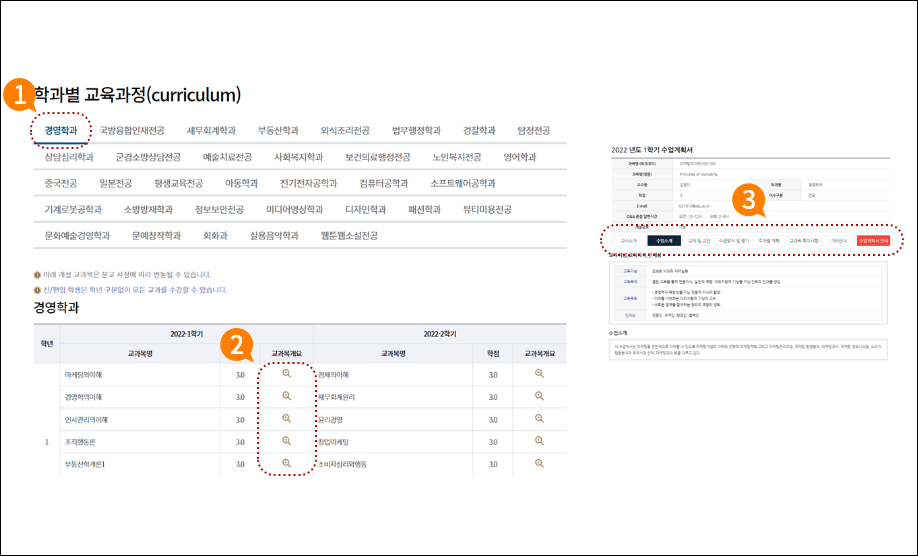
교육과정 조회
- 관심 학과를 클릭
- 하단 표에서 교과목 개요 클릭
- 수업계획서 메뉴별 확인
TIP
- 교육과정은 학기별로 개설됨











